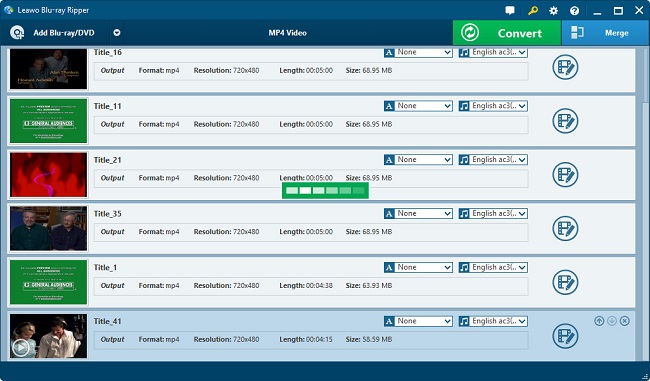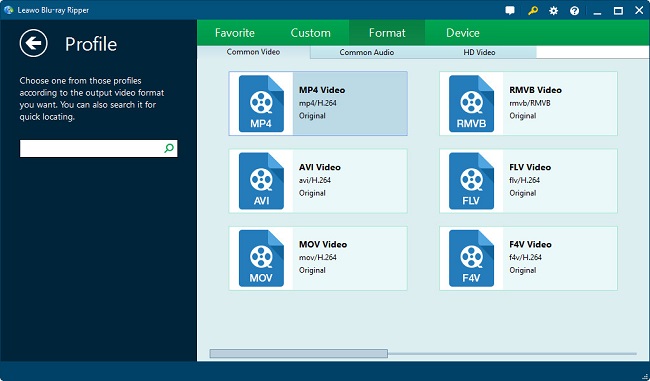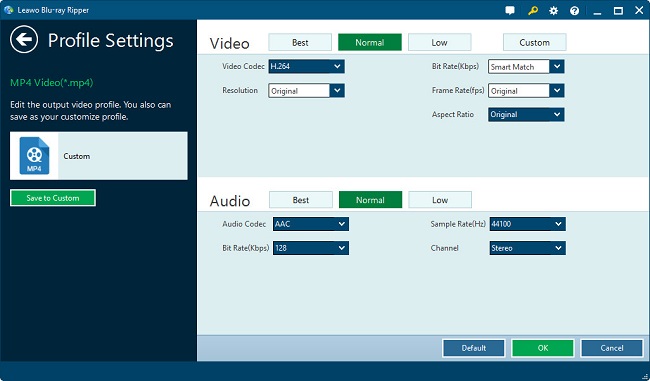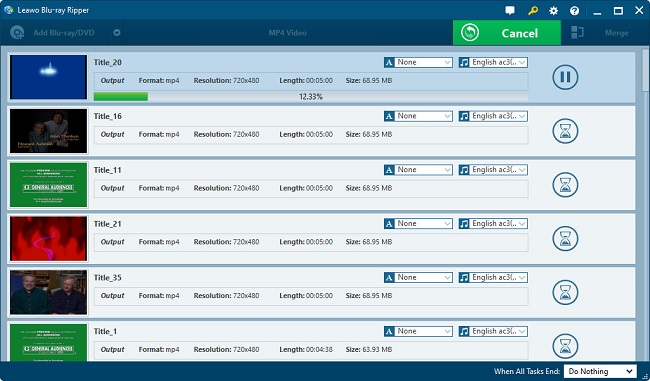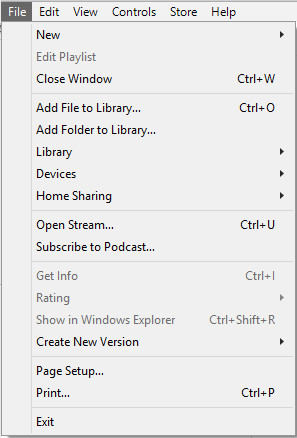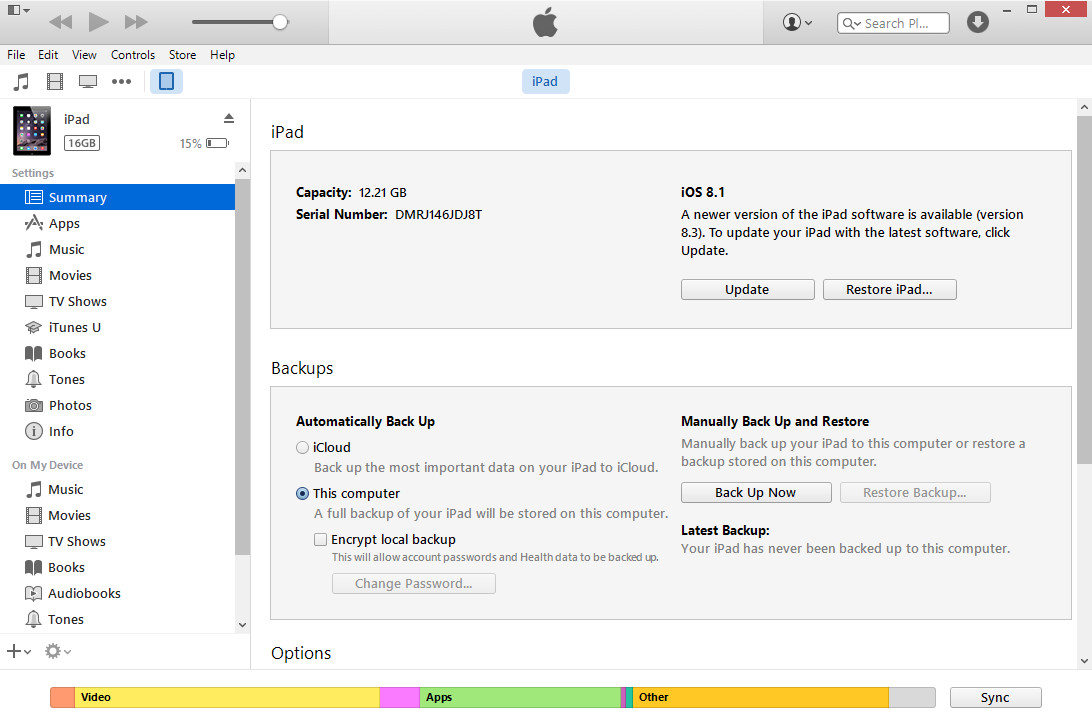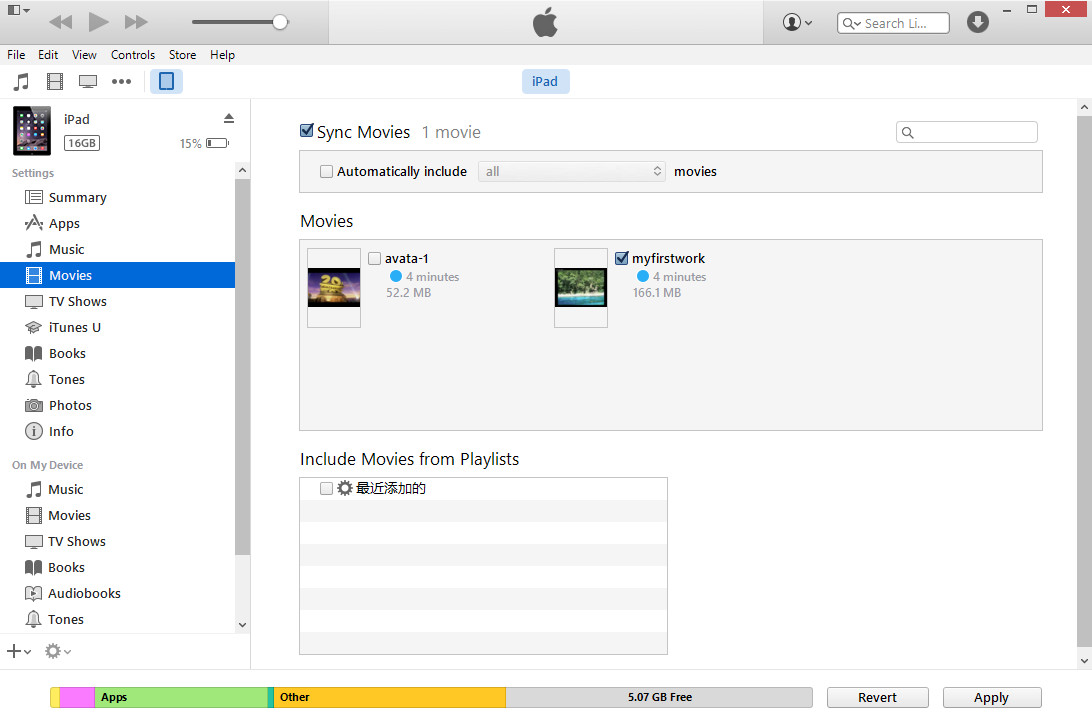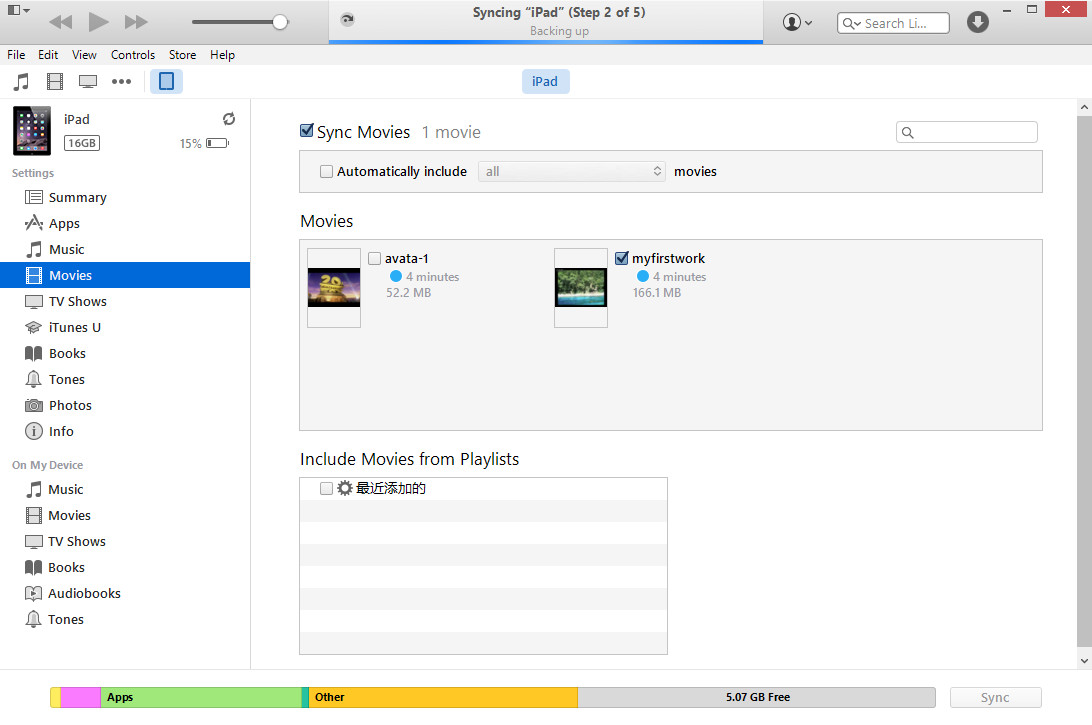“Wir fahren in den Ski-Urlaub und meine Frau will den Film RED sehen, als wir unterwegs sind. Ich habe eine Bluray-Disk (keine digitale oder DVD), also suche nach einer Möglichkeit, die Disc auf unser iPad zu rippen. Gibt es einen Vorschlag?”
Apple iPads verfügen über ein großes Display und einen HD-Bildschirm, was das Ansehen von HD-Filmen sehr angenehm macht. Wenn Sie Blu-ray-Filme auf dem iPad ansehen möchten, benötigen Sie einen professionellen Blu-ray to iPad-Konverter, mit dem Sie Blu-ray zu iPad-Videos mit hoher Qualität und Geschwindigkeit konvertieren können. Dieser Artikel wäre der richtige Ort für Sie, um detaillierte Informationen über iPad-Videos und die Konvertierung von Blu-ray zu iPad-Videos zu erhalten.
Teil 1: Die vom iPad unterstützten Dateiformate
Selbstverständlich sollten Sie für die Konvertierung von Blu-ray in iPad-Videodateien klar machen, mit welchen Videoformaten die iPad-Tabletts von Apple kompatibel sind. Die folgende Tabelle zeigt Ihnen detaillierte Informationen.
| Unterstützte Videoformate | Unterstützte Audioformate | |
| iPad | MOV, MP4, M4V, H.264, MPEG-4 | HE-AAC (V1), AAC (16 bis 320 Kbps), geschützte AAC (MP4 von iTunes Store), MP3 (16 bis 320 Kbps), MP3 VBR, Audible (Formate 2, 3 und 4), Apple Lossless, AIFF, WAV |
Das iPad unterstützt MOV, MP4 und M4V im H.264 oder MPEG-4 Codec. Wenn Ihre Datei nicht vom iPad unterstützt wird, sollten Sie einen Videokonverter verwenden, damit die Datei mit dem iPad kompatibel werden kann.
Wenn das von Ihnen verwendete Videodateiformat vom iPad unterstützt wird, das Video aber nicht den technischen Spezifikationen für iOS-Geräte wie Videogröße, Bitraten, Samplefrequenz usw. entspricht, kann es trotzdem nicht auf dem iPad abgespielt werden. In diesem Fall haben Sie die Möglichkeit, die Presets eines Videokonverters für das iPad zu verwenden, um Videos, die mit dem iPad kompatibel sind, einfach zu konvertieren.
Teil 2: Bester Blu-ray zu iPad Converter
Offensichtlich erfordert das Ansehen von Blu-ray-Filmen auf dem iPad einen Blu-ray zu iPad Converter. Nun könnte das Problem auftreten, welcher Blu-ray zu iPad Converter gewählt werden sollte, um die Aufgabe der Blu-ray zu iPad Video-Konvertierung zu bewältigen. Leawo Blu-ray zu iPad Converter ist sehr empfehlenswert.
Leawo Blu-ray Ripper ist ein professionelles Blu-ray Ripper- und Konvertierungsprogramm zum Entschlüsseln, Konvertieren von Blu-ray/DVD-Filmen in Videos ohne Qualitätsverlust.
* Entschlüsseln und rippen Sie Blu-ray Discs mit Disc-Schutz und Regionalcode;
* Konvertieren Sie Blu-ray in MP4, MKV, AVI, MOV, FLV und andere 180+ HD/SD-Formate;
* Konvertieren Sie den Blu-ray Hauptfilm in Videos, u um Speicherplatz zu sparen;
* Konvertieren Sie 2D-Blu-ray-Filme in 3D-Filme mit 6 verschiedenen 3D-Effekten;
* Schnelle Konvertierung mit NVIDIA CUDA, AMD APP und Intel Quick Sync Beschleunigungstechnologien.
Warum sollten Sie sich für Leawo Blu-ray Ripper entscheiden, um Blu-ray in iPad-Videos zu konvertieren?
Leawo Blu-ray Ripper ist ein professionelles Blu-Ray-Rippen- und Konvertierungsprogramm zum Entschlüsseln, Rippen und Konvertieren von Blu-ray/DVD-Filmen in über 180 Video- und Audiodateien für verschiedene Player und Geräte sowie zum Sichern von Blu-ray auf Festplatte oder leere Disk. Dieser Blu-ray zu iPad Converter kann erfolgreich Blu-ray Filme rippen und dann Blu-ray zu iPad MP4 Videos konvertieren für unbegrenzte Wiedergabe auf iPad Tablets unterwegs, egal ob iPad, iPad 2, iPad mini, iPad Air, iPad 4, etc.
1. Rippen und konvertieren Sie jede Blu-ray Disc mit fortschrittlicher Disc-Entschlüsselungstechnologie. Entschlüsseln Sie Blu-ray Discs mit BD+ und den neuesten MKB-Schutzfunktionen und CSS-DVDs.

2. 100% verlustfreie Konvertierung von Blu-ray zu MKV. Konvertieren Sie Blu-ray zu MKV mit ganzen Film, Hauptfilm, gewünschtem Titel, etc.

3. 6-mal schnellere Konvertierung von Bluray in MKV mit Hilfe von NVIDIA CUDA, AMD APP und Intel Quick Sync Grafikbeschleunigungstechnologien.

4. Alle iPad-Tabletts sind mit voreingestellten spezifischen Profilen für eine einfache und direkte Konvertierung von Blu-ray zu iPad erhältlich.

Teil 3: Konvertieren von Blu-ray zu iPad
Laden von Blu-ray-Filmen
Klicken Sie auf die Schaltfläche “Blu-ray/DVD hinzufügen”, um Blu-ray-Filme von Ihrer Computerfestplatte oder Blu-ray-Disc zu laden, nachdem Sie diesen Blu-ray zu iPad Converter gestartet haben. Wenn Sie eine Blu-ray Disc auf das iPad konvertieren möchten, stellen Sie sicher, dass Sie die Disc in das Bluray-Laufwerk Ihres Computers eingelegt haben.
Tipp: Mit dem Blu-ray zu iPad Converter können Sie die gewünschten Untertitel und Audiospuren von Blu-ray-Filmen auswählen. Die Auswahl erfolgt durch Öffnen der Dropdown-Boxen “Untertitel” und “Audiospuren” in jeder geladenen Blu-ray-Datei.
Ausgabeformat wählen
Um das Ausgabeformat zu wählen, klicken Sie auf das Dropdown-Feld “MP4 Video” und dann auf “Ändern”.
Nachdem Sie das Ausgabeformat eingestellt haben, können Sie auch auf die Schaltfläche “MP4 Video > Bearbeiten” klicken, um die Video- und Audioparameter der Ausgabedateien, einschließlich Video-Codec, Audio-Codec, Bitrate, Seitenverhältnis, Bildrate, Kanal usw. einzustellen.
Blu-ray zu iPad-Videos konvertieren
Zuletzt klicken Sie auf die große grüne Schaltfläche “Konvertieren” und legen dann das Ausgabeverzeichnis fest, um die endgültigen konvertierten Blu-ray-Filme im Feld “Speichern unter” zu speichern. Klicken Sie auf die untere Schaltfläche “Konvertieren” in der Popup-Sidebar, um die Konvertierung von Blu-ray in iPad-Videos zu starten. Nach der Konvertierung können Sie die konvertierten Blu-ray-Filme (jetzt im iPad-kompatiblen Videoformat) über iTunes auf Ihre iPad-Tabletts übertragen, um eine uneingeschränkte Blu-ray-Filmwiedergabe zu realisieren.
Teil 4: Konvertierte Blu-ray auf das iPad übertragen
Nach der Konvertierung von Blu-ray zu iPad MP4/MOV/M4V brauchen Sie nur noch die konvertierten Blu-ray-Filme auf Ihre iPad-Tabletts zu übertragen, bevor Sie Blu-ray-Filme auf dem iPad wiedergeben können. Dieser Prozess kann mit Hilfe von iTunes so einfach wie möglich sein, da Sie häufig Filme von Ihrem Computer auf Ihr iPad synchronisiert haben sollten. Sie könnten hier auch eine Anleitung sehen:
1. Schließen Sie Ihr iPad über ein digitales Kabel an Ihren Computer an.
2. Öffnen Sie iTunes. Fügen Sie konvertierte Blu-ray-Filme zu iTunes hinzu.
3. Wählen Sie Ihr angeschlossenes iPad in der Liste der Geräte aus.
4. Öffnen Sie die Registerkarte “Filme”, aktivieren Sie die Option “Filme synchronisieren” und wählen Sie die gewünschten Filme aus.
5. Klicken Sie unten rechts auf die Schaltfläche “Übernehmen”. Bleiben Sie mit dem iPad verbunden.
Wenn Sie es als extrem kompliziert empfinden, die konvertierten Blu-ray-Filme über iTunes auf das iPad zu übertragen, oder wenn Sie dies mit iTunes nicht getan haben, erhalten Sie hier eine Alternative zu iTunes, um die Übertragung durchzuführen. Das ist Leawo iTransfer – eine professionelle Anwendung zur Übertragung von Daten und Dateien zwischen Computer, iTunes und iOS-Geräten.
Teil 5: Tipps und Hinweis
1. Ist eine Internetverbindung während der Konvertierung von Blu-ray zu iPad erforderlich?
Ja. Da einige Blu-ray Discs verschlüsselt sind. Sie brauchen eine gute Internetverbindung, damit der Blu-ray zu iPad Converter verschlüsselte Blu-ray Discs entschlüsseln und den Konvertierungsprozess von Blu-ray zu iPad MOV/MP4/M4V fortsetzen kann.
2. Wie werden die verschlüsselten Blu-ray Discs entschlüsselt?
Leawo Blu-ray Ripper entschlüsselt und entfernt automatisch den Disk-Schutz beim Lesen und Laden von Discs im Hintergrund. Sie brauchen dafür keine Operation durchzuführen. Stellen Sie einfach sicher, dass das Internet gut angeschlossen ist und Sie dieses Programm registriert haben.
3. Wie bekomme ich ein kleinformatiges iPad-Video in die Konvertierung von Blu-ray in iPad-Video?
1. Sie können versuchen, den Hauptfilm der Blu-ray Disc zu rippen und in iPad-Video umzuwandeln, indem Sie den Modus “Hauptfilm” beim Laden des Quell-Blu-ray-Films wählen. Es spart Speicherplatz und hat keine negativen Auswirkungen auf die Ausgabe von Filmqualität und Filmwiedergabe. 2. Stellen Sie die Videoqualität, Bitrate und Auflösung ein, wie oben unter “Schritt 2 von Teil 3″” beschrieben.
4. Wie lange dauert es, bis die Konvertierung von Blu-ray zu iPad abgeschlossen ist?
Es hängt von verschiedenen Faktoren ab: Originalgröße des Blu-ray-Films, Computerleistung, Ausgabequalität und Auflösung des iPad-Videos, Beschleunigung der Grafikkarte, etc. Leawo Blu-ray Ripper bietet 6x höhere Geschwindigkeit für die Konvertierung von Blu-ray in Video. Es unterstützt auch Grafikkartenbeschleunigung, einschließlich: NVIDIA CUDA, AMD APP und Intel Quick Sync.
5. Wie kann man die Grafikkartenbeschleunigung auf dem Leawo Blu-ray Ripper aktivieren?
Klicken Sie auf das Radsymbol oben rechts im Leawo Blu-ray Ripper und navigieren Sie dann zum Reiter “Leistung” im Popup-Einstellungsmenü. Unter der GPU-Box können Sie wählen, ob Sie die Grafikkartenbeschleunigung aktivieren möchten oder nicht.
6. Wie kann man die Leistungsfähigkeit anderer Anwendungen auf dem Computer während der Konvertierung von Blu-ray in iPad-Videos sicherstellen?
Öffnen Sie das Radeinstellungssymbol in der rechten oberen Ecke und navigieren Sie dann zur Registerkarte “Leistung”. Setzen Sie die CPU-Kerne im Feld “CPU”. Je mehr es belegt, desto schneller wird die Konvertierung sein.